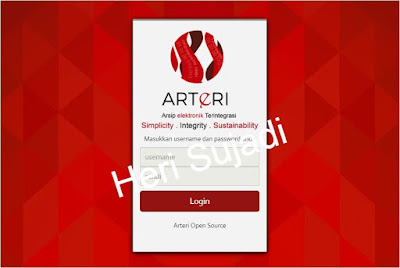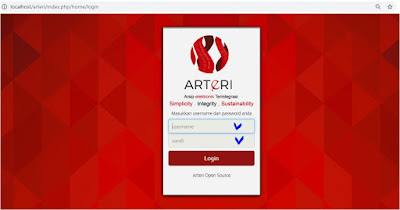Cara Install Aplikasi Pengelola Arsip Gratis Arteri Pada Server Lokal Dan Cara Penggunaanya
Cara Install Aplikasi Pengelola Arsip Gratis Arteri Pada Server Lokal Dan Cara Penggunaanya
Jika dalam perpustakaan kita mengenal SLiMS produk Kemdikbud dan Inlislite keluaran Perpusnas, maka pada pengelolaan arsip kita dikenalkan dengan aplikasi free opensource yang bernama Arteri.
Aplikasi kearsipan sebenarnya banyak beredar di internet namun kebanyakan dengan versi trial dan berbayar, sedangkan Arteri ini bersifat Free Opensource, jadi kita dapat dengan gratis mengunduh serta menggunakannya. Proses intsallasinya pun cukup mudah.
Arteri merupakan aplikasi pengelolaan arsip elektronik yang berbasis web bertujuan untuk mempermudah kita dalam pengelolaan arsip baik dalam penyimpanan dan proses temu kembali termasuk dalam peminjaman file arsip realnya pada suatu instansi. Ini akan dapat meminimalisir terjadinya hilangnya sebuah dokumen. Selain itu, tentu akan memudahkan pekerjaan kita sebagai pengelola arsip.
Prinsip pengelolaan arsip berikut adalah dengan menggandakan dokumen asli menjadi dokumen berformat digital. Dengan demikian sangat mendukung dalam hal melakukan retensi arsip.
Format digital juga memungkinkan kita untuk menghemat ruang, ini yang biasanya menjadi masalah bagi hampir semua instansi, karena keterbatasan ruang sedangkan arsip akan terus tercipta bersamaan dengan keberlangsungan hidup sebuah instansi.
Karena aplikasi ini berbasis web, maka tentu kita wajib memperhatikan pra syaratnya sebelum menginstall pada perangkat server kita. Apa saja perangkat dan software pendukung yang perlu di persiapkan, mari kita pelajari bersama.
Perangkat pendukung :
Setelah aplikasi pendukung tersebut siap, mari kita lanjutkan pada proses installasinya.
Pertama,
Langkah pertama untuk mengawali proses intallasi arteri yaitu dengan menginstall XAMPP tersebut pada server atau computer kita. Pastikan bahwa versi php pada xampp kita sudah 5.5 atau diatasnya. Cara install xampp tidak perlu saya bahas karena sudah banyak di bahas pada artikel lain dan tulisan saya sebelumnya pada installasi SLiMS.
Kedua,
Pastikan xampp kita sudah berjalan atau running, yaitu dengan mengaktifkan pada xampp-controll. Kalau sudah kita tinggalkan terlebih dahulu dan berpindah pada aplikasi Arteri yang kita unduh tadi.
Ketiga,
Ekstrak file unduhan Arteri Master kita pada folder htdocs. Folder ini berada pada folder xampp terinstall, buka dan cari folder htdocs buka dan letakkan hasil ekstrakan tersebut pada folder htdocs tersebut.
Keempat,
Berpindah ke web browser kesayangan anda, kita akan menuju halaman aplikasi server kita untuk membuat sebuah database yang nantinya kita hubungkan pada aplikasi Arteri kita.
Caranya yaitu setelah web browser terbuka langsung menuju URL bar dan ketikkan alamat berikut : localhost/phpmyadmin
Setelah berhasil maka akanmuncul halaman seperti pada gambat berikut ini.
Setelah muncul seperti gambar diatas lanjutkan dengan membuat sebuah database dengan nama arteri sebagaimana gambar diatas. Langkahnya yaitu klik pada menu Databases >> perhatikan kolom di bawah Create database dan tulis arteri. Pada kolom selanjutnya silahkan pilih Collation dan selesaikan dengan mengklik tombol Go. Maka sebuah database dengan nama arteri sudah berhasil kita buat.
Kelima,
Mengimport database bawaan (default) arteri yang berada pada aplikasi arteri. Langkahnya sebagai berikut :
Masih di halaman phpmyadmin dan pada database arteri lihat barisan menu diatas sejajar dengan menu Databases temukan menu import dan pilih sehingga muncul gambar seperti berikut dibawah ini.
Langkah import database selanjutnya yaitu dengan mengklik menu Choose File maka kita akan diarahkan ke direktori dimana kita meletakkan aplikasi arteri kita. Dalam hal ini arteri sudah kita letakkan pada folder xampp yang terpaang pada drive D, maka silahkan buka urutan folder sebagai berikut yaitu : D:/ >> xampp >> htdocs >> sql. Setelah itu pilih file arteri.sql dan klik Open.
Nah, setelah file database teriplih dan kita buka pada halaman phpmyadmin lakukan eksekusi import database dengan mengklik menu Go pada bagian bawah halaman. Dan jika berhasil maka tampilannya akan seperti dibawah ini.
Keenam,
Sampai pada langkah ke lima kita sudah berhasil membuat database dan menginstall aplikasi arteri pada lokal server kita. Sekarang mari kita coba untuk membukanya. Seperti yang saya sebutkan diatas, bahwa aplikasi ini berbasis web, maka kita mengaksesnya yaitu melalui aplikasi web browser, sebagai contoh saya menggunakan chrome.
Oiya, sebelum kita membuka jangan lupa paket arteri_master yang kita ekstrak tadi beri nama arteri untuk mempermudah memanggilnya, karena nama folder inilah yang nantinya akan kita panggil melalui url bar di web browser.
Ketik pada URL bar : localhost/arteri maka akan tampil halaman login seperti berikut dibawah ini :
Jika teman - teman masih belum berhasil sampai halaman login ini bisa di periksa pengaturan koneksi database dari aplikasi arteri dengan data base yang kita gunakan. Hal yang perlu kita perhatikan dalam pengaturan koneksi ke database ini antara lain adalah sebagai berikut :
➤Username, secara default akan bernama root.
➤Pasword, secara default akan kosong / no password
➤Database, ini adalah nama database yang kita buat tadi (arteri)
Letak file berikut ada pada direktory D:\xampp\htdocs\arteri\application\config dan temukan file bernama database
Sedangkan username untuk masuk ke aplikasi arteri adalah admin dan password juga admin.
Sukses install aplikasi sekarang kita menuju halaman admin. Login dengan username dan password diatas dan jika benar maka tampilannya akan seperti di bawah ini.
Halaman diatas adalah tampilan pada halaman utama, yang nampak tersebut adalah daftar arsip yang sudah terinput kedalam database aplikasi arsip kita. Pada header kolom sudah cukup menjelaskan cantuman yang berada di bawahnya,
Demikian tutorial singkat bagaimana Cara Install Aplikasi Pengelolaan Arsip Gratis Arteri Pada Server Lokal . Untuk pengenalan dan cara menggunakan aplikasi arteri ini akan saya teruskan pada tulisan berikutnya. Terima kasih, semoga bermanfaat.
Jika dalam perpustakaan kita mengenal SLiMS produk Kemdikbud dan Inlislite keluaran Perpusnas, maka pada pengelolaan arsip kita dikenalkan dengan aplikasi free opensource yang bernama Arteri.
Apa itu Arteri ?
Aplikasi kearsipan sebenarnya banyak beredar di internet namun kebanyakan dengan versi trial dan berbayar, sedangkan Arteri ini bersifat Free Opensource, jadi kita dapat dengan gratis mengunduh serta menggunakannya. Proses intsallasinya pun cukup mudah.
Arteri merupakan aplikasi pengelolaan arsip elektronik yang berbasis web bertujuan untuk mempermudah kita dalam pengelolaan arsip baik dalam penyimpanan dan proses temu kembali termasuk dalam peminjaman file arsip realnya pada suatu instansi. Ini akan dapat meminimalisir terjadinya hilangnya sebuah dokumen. Selain itu, tentu akan memudahkan pekerjaan kita sebagai pengelola arsip.
Prinsip pengelolaan arsip berikut adalah dengan menggandakan dokumen asli menjadi dokumen berformat digital. Dengan demikian sangat mendukung dalam hal melakukan retensi arsip.
Format digital juga memungkinkan kita untuk menghemat ruang, ini yang biasanya menjadi masalah bagi hampir semua instansi, karena keterbatasan ruang sedangkan arsip akan terus tercipta bersamaan dengan keberlangsungan hidup sebuah instansi.
Software Pendukung
Karena aplikasi ini berbasis web, maka tentu kita wajib memperhatikan pra syaratnya sebelum menginstall pada perangkat server kita. Apa saja perangkat dan software pendukung yang perlu di persiapkan, mari kita pelajari bersama.
Perangkat pendukung :
- Sebuah computer server (dapat menggunakan PC seadanya atau laptop sebagai uji coba installasi)
- Aplikasi web server dengan versi php minimal 5.5, contoh xampp. Jika teman – teman belum memiliki silahkan download langsung di sini : XAMPP
- Web Browser, contoh Chrome, Mozila Firefox, Opera, UC Browser dan lain – lain.
- Aplikasi Arteri Master. Silahkan unduh pada tautan berikut : Arteri_Master
Cara Install Aplikasi Arteri
Setelah aplikasi pendukung tersebut siap, mari kita lanjutkan pada proses installasinya.
Pertama,
Langkah pertama untuk mengawali proses intallasi arteri yaitu dengan menginstall XAMPP tersebut pada server atau computer kita. Pastikan bahwa versi php pada xampp kita sudah 5.5 atau diatasnya. Cara install xampp tidak perlu saya bahas karena sudah banyak di bahas pada artikel lain dan tulisan saya sebelumnya pada installasi SLiMS.
Kedua,
Pastikan xampp kita sudah berjalan atau running, yaitu dengan mengaktifkan pada xampp-controll. Kalau sudah kita tinggalkan terlebih dahulu dan berpindah pada aplikasi Arteri yang kita unduh tadi.
Ketiga,
Ekstrak file unduhan Arteri Master kita pada folder htdocs. Folder ini berada pada folder xampp terinstall, buka dan cari folder htdocs buka dan letakkan hasil ekstrakan tersebut pada folder htdocs tersebut.
Keempat,
Berpindah ke web browser kesayangan anda, kita akan menuju halaman aplikasi server kita untuk membuat sebuah database yang nantinya kita hubungkan pada aplikasi Arteri kita.
Caranya yaitu setelah web browser terbuka langsung menuju URL bar dan ketikkan alamat berikut : localhost/phpmyadmin
Setelah berhasil maka akanmuncul halaman seperti pada gambat berikut ini.
 |
| Membuat database pada phpmyadmin |
Setelah muncul seperti gambar diatas lanjutkan dengan membuat sebuah database dengan nama arteri sebagaimana gambar diatas. Langkahnya yaitu klik pada menu Databases >> perhatikan kolom di bawah Create database dan tulis arteri. Pada kolom selanjutnya silahkan pilih Collation dan selesaikan dengan mengklik tombol Go. Maka sebuah database dengan nama arteri sudah berhasil kita buat.
Kelima,
Mengimport database bawaan (default) arteri yang berada pada aplikasi arteri. Langkahnya sebagai berikut :
Masih di halaman phpmyadmin dan pada database arteri lihat barisan menu diatas sejajar dengan menu Databases temukan menu import dan pilih sehingga muncul gambar seperti berikut dibawah ini.
 |
| Tampilan halaman import database |
Langkah import database selanjutnya yaitu dengan mengklik menu Choose File maka kita akan diarahkan ke direktori dimana kita meletakkan aplikasi arteri kita. Dalam hal ini arteri sudah kita letakkan pada folder xampp yang terpaang pada drive D, maka silahkan buka urutan folder sebagai berikut yaitu : D:/ >> xampp >> htdocs >> sql. Setelah itu pilih file arteri.sql dan klik Open.
 |
| Letak database arteri |
Nah, setelah file database teriplih dan kita buka pada halaman phpmyadmin lakukan eksekusi import database dengan mengklik menu Go pada bagian bawah halaman. Dan jika berhasil maka tampilannya akan seperti dibawah ini.
 |
| Tampilan sukses import database arteri |
Keenam,
Sampai pada langkah ke lima kita sudah berhasil membuat database dan menginstall aplikasi arteri pada lokal server kita. Sekarang mari kita coba untuk membukanya. Seperti yang saya sebutkan diatas, bahwa aplikasi ini berbasis web, maka kita mengaksesnya yaitu melalui aplikasi web browser, sebagai contoh saya menggunakan chrome.
Oiya, sebelum kita membuka jangan lupa paket arteri_master yang kita ekstrak tadi beri nama arteri untuk mempermudah memanggilnya, karena nama folder inilah yang nantinya akan kita panggil melalui url bar di web browser.
Ketik pada URL bar : localhost/arteri maka akan tampil halaman login seperti berikut dibawah ini :
Jika teman - teman masih belum berhasil sampai halaman login ini bisa di periksa pengaturan koneksi database dari aplikasi arteri dengan data base yang kita gunakan. Hal yang perlu kita perhatikan dalam pengaturan koneksi ke database ini antara lain adalah sebagai berikut :
➤Username, secara default akan bernama root.
➤Pasword, secara default akan kosong / no password
➤Database, ini adalah nama database yang kita buat tadi (arteri)
Letak file berikut ada pada direktory D:\xampp\htdocs\arteri\application\config dan temukan file bernama database
 |
| Konfigurasikan sesuai database yang dibuat |
Sedangkan username untuk masuk ke aplikasi arteri adalah admin dan password juga admin.
Mengenal Menu Arteri
Sukses install aplikasi sekarang kita menuju halaman admin. Login dengan username dan password diatas dan jika benar maka tampilannya akan seperti di bawah ini.
 |
| Tampilan halaman utama admin |
Halaman diatas adalah tampilan pada halaman utama, yang nampak tersebut adalah daftar arsip yang sudah terinput kedalam database aplikasi arsip kita. Pada header kolom sudah cukup menjelaskan cantuman yang berada di bawahnya,
- No. Arsip adalah nomor unik yang sudah ditetapkan instansi sebagai panduan dengan berpedoman pada klasifikasi arsip yang ada.
- Tanggal adalah tanggal kapan arsip tersebut dibuat sesuai yang tertera pada surat aslinya.
- Kode Klasifikasi ini memiliki ketentuan berdasarkan subjek arsip dan sub bagian yang di kelola. Misalnya untuk surat yang ditujukan ke bagian keuangan berbeda lagi dengan bagian kepegawaian sedangkan pada bagian kepegawaian ini sendiri nantinya akan di deskripsikan lagi menjadi lebih detail misalnya tentang mutasi, cuti, pengangkatan, pemberhentian dan sebagainya.
- Uraian adalah keterangan singkat tentang arsip tersebut utuk memudahkan dalam mengidentifikasi arsip saat pencarian (temu kembali arsip).
- Ket / Keterangan menunjukan jenis arsip yang di simpan apakah asli atau salinan.
- File berarti dokumen digital hasil scan arsip tersebut. Jika kita klik maka file akan terbuka pada halaman baru untuk melihatnya.
- Jumlah = cukup jelas
- Nomor Box artinya arsip asli tersebut di simpan pada kotak dengan kode apa / berapa dan dimana lokasinya.
- Retensi artinya berapa usia arsip tersebut dapat dipindahkan / dihapuskan. Ini berarti terkait dengan jenis arsip itu sendiri. Pelajari tentang Arsip Dinamis Dan Arsip Statis
- Sementara pada ujung kolom juga disediakan tombol hapus dan preview untuk melihat dokumen arsip tersebut.
Demikian tutorial singkat bagaimana Cara Install Aplikasi Pengelolaan Arsip Gratis Arteri Pada Server Lokal . Untuk pengenalan dan cara menggunakan aplikasi arteri ini akan saya teruskan pada tulisan berikutnya. Terima kasih, semoga bermanfaat.